计算机绘图基础
- 格式:pdf
- 大小:1.41 MB
- 文档页数:24
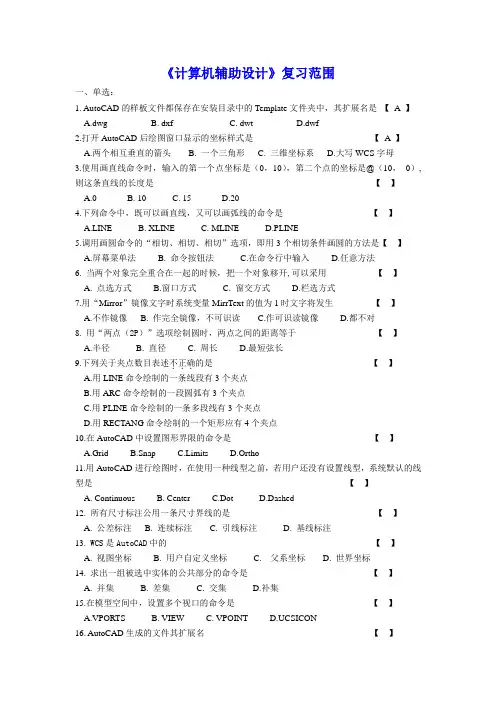
《计算机辅助设计》复习范围一、单选:1. AutoCAD的样板文件都保存在安装目录中的Template文件夹中,其扩展名是【A 】A.dwgB. dxfC. dwtD.dwf2.打开AutoCAD后绘图窗口显示的坐标样式是【A 】A.两个相互垂直的箭头B. 一个三角形C. 三维坐标系D.大写WCS字母3.使用画直线命令时,输入的第一个点坐标是(0,10),第二个点的坐标是@(10,0),则这条直线的长度是【】A.0B. 10C. 15D.204.下列命令中,既可以画直线,又可以画弧线的命令是【】A.LINEB. XLINEC. MLINED.PLINE5.调用画圆命令的“相切、相切、相切”选项,即用3个相切条件画圆的方法是【】A.屏幕菜单法B. 命令按钮法C.在命令行中输入D.任意方法6.当两个对象完全重合在一起的时候,把一个对象移开,可以采用【】A. 点选方式B.窗口方式C. 窗交方式D.栏选方式7.用“Mirror”镜像文字时系统变量MirrText的值为1时文字将发生【】A.不作镜像B. 作完全镜像,不可识读C.作可识读镜像D.都不对8.用“两点(2P)”选项绘制圆时,两点之间的距离等于【】A.半径B. 直径C. 周长D.最短弦长9.下列关于夹点数目表述不正确...的是【】A.用LINE命令绘制的一条线段有3个夹点B.用ARC命令绘制的一段圆弧有3个夹点C.用PLINE命令绘制的一条多段线有3个夹点D.用RECTANG命令绘制的一个矩形应有4个夹点10.在AutoCAD中设置图形界限的命令是【】A.GridB.SnapC.LimitsD.Ortho11.用AutoCAD进行绘图时,在使用一种线型之前,若用户还没有设置线型,系统默认的线型是【】A. ContinuousB. CenterC.DotD.Dashed12.所有尺寸标注公用一条尺寸界线的是【】A.公差标注B. 连续标注C.引线标注D.基线标注13. WCS是AutoCAD中的【】A.视图坐标B.用户自定义坐标C.父系坐标D.世界坐标14.求出一组被选中实体的公共部分的命令是【】A.并集B.差集C.交集D.补集15.在模型空间中,设置多个视口的命令是【】A.VPORTSB. VIEWC. VPOINTD.UCSICON16. AutoCAD生成的文件其扩展名【】A.dwgB. dxfC. dwtD.dwf17.在AutoCAD中相对坐标的表示方法是【】A.$40,40B. &40<40C. @40,40D.@40<40018. 打开AutoCAD后切换到图纸空间显示的坐标样式是【】A.大写的UCS字母B. 大写的WCS字母C. 一个三角形D.两个互相垂直的箭头19. 画无限长直线的命令是【】A.LINEB. XLINEC. MLINED.PLINE20.下列画圆方式中,不能..通过绘图工具栏选取的是【】A.圆心、半径B. 3点C. 相切、相切、半径D.相切、相切、相切21.下面能用于Offset偏移命令的对象是【】A.长方体B. 图块C. 多段线D.面域22. 用“Mirror”镜像文字时系统变量MirrText的值为0时文字将发生【】A.不作镜像B. 作完全镜像,不可识读C.作可识读镜像D.都不对23.移动圆对象,使其圆心移动到直线的中点,需要应用【】A.正交B. 捕捉C.栅格D.对象捕捉24.AutoCAD默认的图形界限是【】A.210×297B.297×210C. 420×297D.297×42025. AutoCAD中打开与关闭正交的快捷键是【】A.F7B.F8C.F9D.F1126.图层上对象不可以被编辑或删除,但在屏幕上还是可见的,而且可以被捕捉到,则该图层被【】A.冻结B. 锁定C.打开D.未设置27. AutoCAD中代表度数“0”符号的代码是【】A.%%dB. %%pC.%%cD.%%u28. UCS是AutoCAD中的【】A.世界坐标B.用户自定义坐标C.视图坐标D.父系坐标29. 能准确反映倾斜对象的实际尺寸的标注命令是【】A. 线性标注B. 对齐标注C. 基线标注D.连续标注30.下列命令中能使绘制的模型具有照片真实感的是【】A. 消隐B. 面着色C. 渲染D.体着色31. 在AutoCAD中打开和保存文件按钮位于【】A.标准工具栏B. 布局工具栏C.特性工具栏D.样式工具栏32. 将对象在X,Y两个方向各移动10个单位应输入【】A. 10,10B. 10<45C. @10<45D.@10,1033. 在使用AutoCAD绘图过程中要取消刚才输入的命令,应按下【】键。







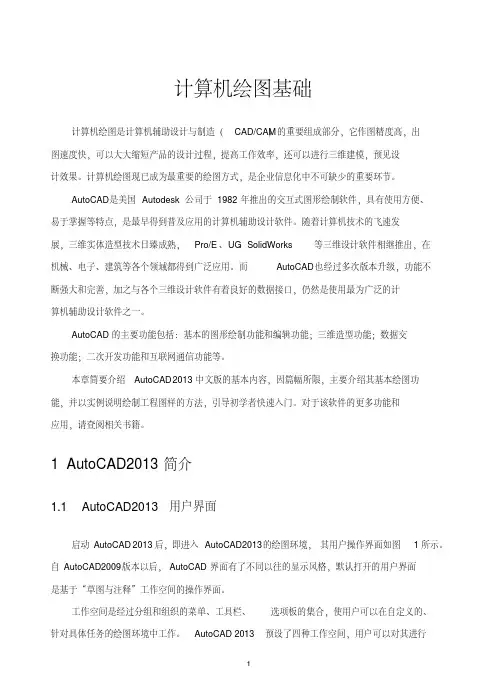
计算机绘图基础 计算机绘图是计算机辅助设计与制造(CAD/CAM)的重要组成部分,它作图精度高,出图速度快,可以大大缩短产品的设计过程,提高工作效率,还可以进行三维建模,预见设计效果。
计算机绘图现已成为最重要的绘图方式,是企业信息化中不可缺少的重要环节。
AutoCAD是美国Autodesk公司于1982年推出的交互式图形绘制软件,具有使用方便、易于掌握等特点,是最早得到普及应用的计算机辅助设计软件。
随着计算机技术的飞速发展,三维实体造型技术日臻成熟,Pro/E、UG、SolidWorks等三维设计软件相继推出,在机械、电子、建筑等各个领域都得到广泛应用。
而AutoCAD也经过多次版本升级,功能不断强大和完善,加之与各个三维设计软件有着良好的数据接口,仍然是使用最为广泛的计算机辅助设计软件之一。
AutoCAD的主要功能包括:基本的图形绘制功能和编辑功能;三维造型功能;数据交换功能;二次开发功能和互联网通信功能等。
本章简要介绍AutoCAD 2013中文版的基本内容,因篇幅所限,主要介绍其基本绘图功能,并以实例说明绘制工程图样的方法,引导初学者快速入门。
对于该软件的更多功能和应用,请查阅相关书籍。
1 AutoCAD2013简介 1.1 AutoCAD2013用户界面启动AutoCAD 2013后,即进入AutoCAD2013的绘图环境,其用户操作界面如图1所示。
自AutoCAD2009版本以后,AutoCAD界面有了不同以往的显示风格,默认打开的用户界面是基于“草图与注释”工作空间的操作界面。
工作空间是经过分组和组织的菜单、工具栏、选项板的集合,使用户可以在自定义的、针对具体任务的绘图环境中工作。
AutoCAD 2013预设了四种工作空间,用户可以对其进行1。


计算机绘图基础计算机绘图是计算机辅助设计与制造(CAD/CAM)的重要组成部分,它作图精度高,出图速度快,可以大大缩短产品的设计过程,提高工作效率,还可以进行三维建模,预见设计效果。
计算机绘图现已成为最重要的绘图方式,是企业信息化中不可缺少的重要环节。
AutoCAD是美国Autodesk公司于1982年推出的交互式图形绘制软件,具有使用方便、易于掌握等特点,是最早得到普及应用的计算机辅助设计软件。
随着计算机技术的飞速发展,三维实体造型技术日臻成熟,Pro/E、UG、SolidWorks等三维设计软件相继推出,在机械、电子、建筑等各个领域都得到广泛应用。
而AutoCAD也经过多次版本升级,功能不断强大和完善,加之与各个三维设计软件有着良好的数据接口,仍然是使用最为广泛的计算机辅助设计软件之一。
AutoCAD的主要功能包括:基本的图形绘制功能和编辑功能;三维造型功能;数据交换功能;二次开发功能和互联网通信功能等。
本章简要介绍AutoCAD 2013中文版的基本内容,因篇幅所限,主要介绍其基本绘图功能,并以实例说明绘制工程图样的方法,引导初学者快速入门。
对于该软件的更多功能和应用,请查阅相关书籍。
1 AutoCAD2013简介1.1 AutoCAD2013用户界面启动AutoCAD 2013后,即进入AutoCAD2013的绘图环境,其用户操作界面如图1所示。
自AutoCAD2009版本以后,AutoCAD界面有了不同以往的显示风格,默认打开的用户界面是基于“草图与注释”工作空间的操作界面。
工作空间是经过分组和组织的菜单、工具栏、选项板的集合,使用户可以在自定义的、针对具体任务的绘图环境中工作。
AutoCAD 2013预设了四种工作空间,用户可以对其进行修改,还可以建立自己的工作空间。
为了老用户使用的方便,可将AutoCAD 2013的工作空间设置成AutoCAD 经典风格,如图2。
切换工作空间的按钮在标题栏上,如图3。
图1 AutoCAD2013默认用户界面图2 AutoCAD2013经典空间用户界面图 11 工作空间切换1. 标题栏标题栏位于应用程序窗口的顶部,左侧显示AutoCAD2013系统名称及当前载入文件名;右侧是AutoCAD 的窗口控制按钮:最小化(或还原)、最大化(或还原)和关闭按钮。
2. 快速访问工具栏下拉菜单栏 工具栏 工具栏标题栏功能区 绘图区 命令提示区 状态栏快速访问工具栏 导航栏该工具栏可进行新建、打开或保存文件,放弃或重做上一个命令,打印图形几个常用的操作,用户也可以单击图标后面的小三角来选择需要的操作。
3.功能区功能区包括“常用”、“插入”、“注释”、“视图”等一系列选项卡,并集成了相关的操作工具,可以通过点击不同的选项卡来切换相应的显示面板。
用户可以单击选项卡后面的按钮,控制显示面板的展开与收缩。
4.绘图窗口绘图窗口是用户的绘图区域,如同手工绘图所需的图纸,用户可在该区域内绘制、编辑图形文件。
绘图区没有边界,利用视窗缩放功能,可使绘图区无限增大或缩小。
5.命令提示区命令提示区是用供户输入命令和显示命令提示的区域,是显示人机对话内容的地方。
在执行AutoCAD某些命令时,会自动切换到命令窗口,列出相关提示,用户要时刻关注在命令提示区出现的信息。
6.状态栏状态栏位于用户界面的最底部,其左侧显示当前光标所处位置的坐标值;中间为辅助绘图工具的控制按钮;右侧为状态托盘,通过这些按钮可以控制图形或绘图区的状态。
7.导航栏导航栏可以方便我们使用平移、缩放、动态观察等导航和方向命令,若不需要可在功能区—视图标签—用户界面选项板中取消选择。
8.下拉菜单栏AutoCAD2013的下拉菜单包括文件、编辑、视图、插入、格式、工具、绘图、标注、修改、窗口及帮助等项目,带有符号的菜单还包含有子菜单,这些下拉菜单几乎包含了AutoCAD的所有绘图命令。
还可以通过鼠标右键弹出快捷菜单,即光标菜单,光标菜单提供的命令选项与光标的位置及AutoCAD的当前状态有关,如光标放在绘图区或工具栏上单击右键,光标菜单是不一样的。
9.工具栏一条命令,光标指向按钮时会出现命令提示。
工具栏是浮动的,单击工具栏的边界并按住鼠标左键,就可以把工具栏拖到窗口中任意位置。
AutoCAD2013提供了50多种标准化的工具栏中,绘图时应根据需要打开当前使用或常用的工具栏。
打开或关闭工具栏的方法是,在任何一个工具栏上,单击鼠标右键,系统将弹出列有工具栏目录的快捷菜单,带有的为打开的工具栏,反之,则为关闭,如图4所示。
1.2 命令的输入方式AutoCAD是通过执行各种命令来实现图形的绘制、编辑、标注、保存等功能的。
命令的输入方式有6种:1)通过在下拉菜单中选取相应的菜单项输入命令;2)通过在工具栏中选取相应的命令按钮输入命令;图4 部分工具栏菜单3)在命令窗口的命令行输入命令英文名称输入命令;4)空回车或空格键,可重复调用上一命令;5)在鼠标右键快捷菜单中选取所需命令;6)在“草图与注释”空间中,可通过功能区按钮输入命令。
若需结束一个命令,可按回车、空格、Esc键或者单击鼠标右键选择“确定”。
无论通过何种命令输入方式完成命令输入后,在命令窗口的命令提示区都会显示下一步操作的提示,用户就是通过命令提示区进行人机对话。
对于用户来说,特别是初学者,在不熟悉命令操作程序的情况下,认真查看命令提示是十分必要的。
1.3 数据输入方式AutoCAD在执行绘图和编辑命令时,经常需要输入必要的数据,比如点的坐标、距离、长度、角度、数量等。
数据的输入方式有:光标拾取、键盘输入、对象捕捉和动态输入。
1.光标直接拾取点用十字光标直接在屏幕上选取点的位置,随着光标的移动,屏幕下方状态栏的左侧可随时显示当前光标的坐标值。
2.键盘输入键盘输入可准确定位点的位置,也可输入长度、半径、距离、位移量等数据。
AutoCAD提供了世界坐标系(WCS)和用户坐标系(UCS)。
由于用户坐标系可以移动原点的位置和旋转坐标系的方向,在三维绘图时很有用。
在二维绘图时,则广泛使用世界坐标系。
世界坐标系中,X轴表示屏幕的水平方向,向右为正;Y轴表示屏幕的垂直方向,向上为正。
键盘输入点坐标的方式有以下4种,如图5。
1)绝对直角坐标的输入格式:x,yx 、y为输入点相对于原点的坐标值,坐标数值之间用逗号“,”分隔(英文状态下的逗号),如:50,50↙。
2)绝对极坐标的输入格式:r<αr为该点与坐标原点的距离,α为该点与x轴正向的夹角,逆时针为正,两值之间用“<”符号分隔,如:100<30↙。
3)相对直角坐标的输入格式:@x,yx 、y为输入点相对于前一输入点的坐标差值,即在水平和竖直方向的位移,如:@50,50↙。
4)相对极坐标的输入格式:@ r<αr为该点相对于前一点的距离,α为该点与x轴正向的夹角。
如:@100<30↙。
a) b) c) d)图5 键盘输入点坐标a)绝对直角坐标 b)绝对极坐标 c)相对直角坐标 d)相对极坐标3.对象捕捉对象捕捉是指捕捉已有图形上的某些特殊几何位置点,如端点、中点、圆心、交点、垂足等,这是精确定位点的一种重要方法。
绘图中可以通过状态栏的“对象捕捉”按钮随时打开或关闭对象捕捉模式,也可以在该按钮上单击鼠标右键,选择“设置”,来对需要经常捕捉的特殊点进行设置,如图6所示。
如果捕捉点设置的太多,会在绘图中影响捕捉的准确性,因此可根据当前的绘图需要灵活更改捕捉点的设置。
4.动态输入单击状态栏上的“动态输入”按钮,用户可以在屏幕上动态地输入某些参数值。
例如画直线时,在制定了第一点后,系统动态的显示直线的角度,此时可将光标停在所需要的角度位置,然后输入直线的长度,如图7所示,其效果与“@ r<α”的输入方式相同。
图6 对象捕捉设置 图7 动态输入2图形绘制2.1 绘图环境的设置利用AutoCAD在屏幕上绘图就如同用工具在图纸上画图一样,要选择合适的图纸幅面,设置好所需要的线型、颜色、文字和尺寸样式等,这些内容便构成了初始的绘图环境。
可将常用的绘图环境保存为样板文件,每次绘图的时候直接调用,这样既可省去重复设置的麻烦,又可以保持图样特性的一致。
1.绘图单位设置单击下拉菜单【格式/单位】菜单项,或在命令行中输入:UNITS↙,弹出图8所示对话框。
在对话框中通常可采用系统缺省值,即国家标准规定的图形单位和精度。
2. 图幅设置单击下拉菜单【格式/图形界限】菜单项,或在命令行中输入:LIMITS↙,按命令提示区显示的提示,分别输入图幅左下角和右上角的点坐标。
图幅设置的系统缺省值为A3幅面,即左下角坐标(0,0),右上角坐标(420,297)。
图幅设置后,为绘图方便,需全屏显示,可点击图8 图形单位标准工具栏上的图标,或单击下拉菜单【视图/缩放/全部】菜单项。
3. 图层(Layer)设置AutoCAD将图线放在图层中管理,图层相当于零厚度的透明纸,把图形中的不同图线分别画在不同的层中,再将这些层重叠在一起就是一张完整的图形。
图层中可以设定颜色、线型及线宽等属性,也可以设定图层开/关、冻结/解冻、锁定/解锁等状态。
通过对图层的操作,可以实现不同图线的分类统一管理。
图层的设置方式为单击下拉菜单选择【格式/图层】菜单项,或单击【图层特性管理器】按钮,弹出图9所示对话框,即可新建图层、设置当前图层、删除指定层、修改图层的状态、颜色、线型、线宽等。
常见属性含义如下:1)关闭——图层被关闭后,层内图形不显示。
2)冻结——图层被冻结后,层内图形不显示,也不会被扫描。
3)锁定——图层被锁定后,层内图形可见,但不能编辑。
图9图层特性管理器国家标准《CAD工程制图规定》(GB/T18229-2000)规定了图层的各项属性,常用线型的颜色及图层见表1。
表1 常用图线的颜色及其对应图层图线 粗实线 细实线 波浪线 双折线 细虚线 细点画线 双点画线 颜色白 绿 黄 红 粉红 图层01 02 04 05 07 线型Continuous Continuous Dashed Center Divide4. 线型比例设置线型比例需根据图幅的大小设置,设置线型比例可调整虚线、点画线等线型的疏密程度,比例太大或太小都会使虚线、点画线看上去是实线。
其比例的默认值为1,当图幅较小时可设置为0.5左右,图幅较大时比例值可设在10-25之间。
线型比例的设置方式是:单击下拉菜单选择【格式/线型/显示细节】,或者在命令行输入:Ltscale(或Lts) ↙,再根据提示输入适当的比例数值。
5. 文本设置根据国家标准中有关字体的规定,通常可创建“汉字”、“字母和数字”两种文字样式,分别用于文字书写和尺寸标注。
单击下拉菜单选择【格式/文字样式】菜单项,或在命令行输入:STYLE↙,也可以调出“标注”工具栏,单击“文字样式”按钮,则弹出对话框,如图10所示。